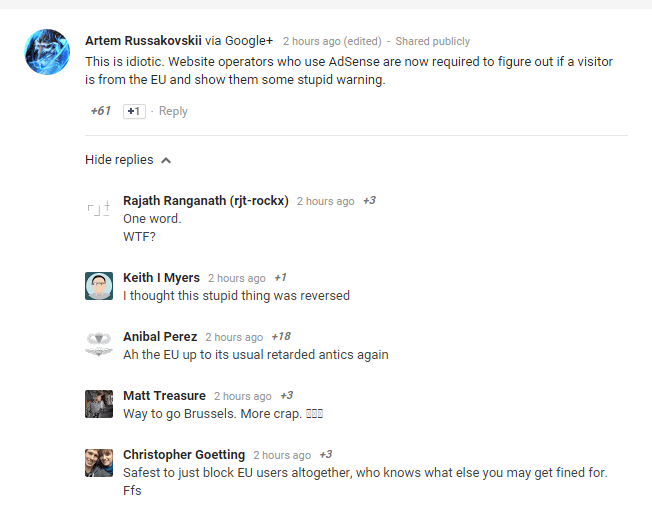Εάν ενώ συνδέεστε σε Διαδίκτυο σε υπολογιστή με Windows 10, εμφανίζεται το σφάλμα που λέει Δεν μπορώ να συνδεθώ σε αυτό το δίκτυο, δεν χρειάζεται να ανησυχείτε, καθώς με τη βοήθεια αυτού του άρθρου μπορείτε εύκολα να διορθώσετε αυτό το σφάλμα. Απλώς ακολουθήστε την παρακάτω διόρθωση.
Επιδιόρθωση 1 - Επανεγκατάσταση του προγράμματος οδήγησης WiFi
1. Αναζήτηση Διαχειριστή της συσκευής στην αναζήτηση γραμμής εργασιών των Windows 10
2. Τώρα, κάντε κλικ στο Διαχειριστή της συσκευής για να ανοίξω Διαχειριστή της συσκευής.

3. Τώρα, επέκταση Προσαρμογέας δικτύου κάνοντας κλικ σε αυτό.
4. Τώρα, Κάντε δεξί κλικ και Κατάργηση εγκατάστασης ο πρόγραμμα οδήγησης που χρησιμοποιείτε.
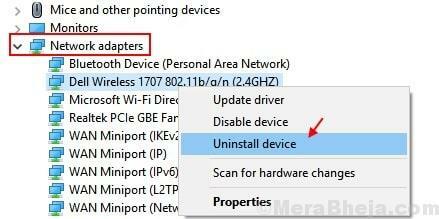
5. Τώρα, Επανεκκίνηση Ο υπολογιστής σου. Τα Windows 10 θα επανεγκαταστήσουν αυτόματα το καλύτερο πρόγραμμα οδήγησης για τον υπολογιστή σας.
Επιδιόρθωση 2 - Επαναφορά δικτύου
1. Πατήστε το πλήκτρο Windows και εγώ μαζί για να ανοίξετε τις ρυθμίσεις.
2. Τώρα, πηγαίνετε στο Δίκτυο & Διαδίκτυο
3. Κάντε κλικ στο Επαναφορά δικτύου για να επαναφέρετε το δίκτυό σας.
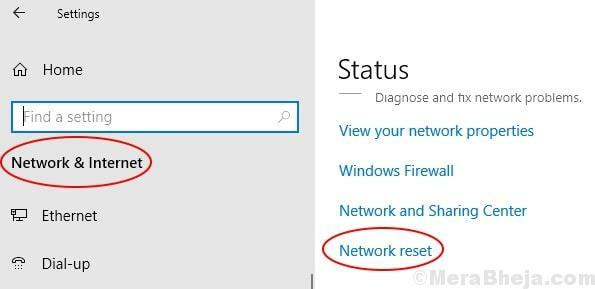
Επιδιόρθωση 3 - Χρήση γραμμής εντολών
1. Αναζήτηση CMD στη γραμμή αναζήτησης των Windows 10.
2. Τώρα, κάντε δεξί κλικ στη γραμμή εντολών και επιλέξτε Εκτέλεση ως διαχειριστής.
3. Μόλις ανοίξει το παράθυρο γραμμής εντολών, εκτελέστε τις εντολές που δίνονται κάτω από ένα προς ένα.
Επαναφορά του netsh winsockΕπαναφορά netsh int ipipconfig / έκδοσηipconfig / ανανέωσηipconfig / flushdns
4. Κλείστε το παράθυρο και Επανεκκινήστε ο υπολογιστής σου.
Επιδιόρθωση 4 - Ξεχάστε το δίκτυο WiFi
1. Εάν χρησιμοποιείτε WiFi, κάντε δεξί κλικ στο WiFi και επιλέξτε ξεχνάμε.
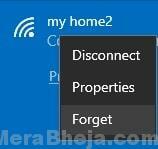
2. Τώρα, Επανεκκινήστε τον υπολογιστή σας.
Επιδιόρθωση 5 - Εκτέλεση εργαλείου αντιμετώπισης προβλημάτων δικτύου
1. Αναζήτηση Εργαλείο αντιμετώπισης προβλημάτων δικτύου στην αναζήτηση γραμμής εργασιών των Windows 10.
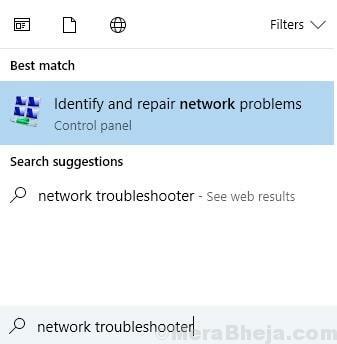
2. Κάντε κλικ και ΤρέξιμοΕργαλείο αντιμετώπισης προβλημάτων διαγνωστικών δικτύων Windows.
3. Ακολουθήστε τις οδηγίες στην οθόνη.
Επιδιόρθωση 6 - Απενεργοποίηση λειτουργίας 802.1 1n
1. Αναζήτηση Διαχειριστή της συσκευής στην αναζήτηση γραμμής εργασιών των Windows 10
2. Τώρα, κάντε κλικ στο Διαχειριστή της συσκευής για να ανοίξω Διαχειριστή της συσκευής.
3. Τώρα, επέκταση Προσαρμογέας δικτύου κάνοντας κλικ σε αυτό.
4. Τώρα, κάντε δεξί κλικ στο Πρόγραμμα οδήγησης προσαρμογέα δικτύου που χρησιμοποιείτε και κάντε κλικ στο Ιδιότητες.
5. Παω σε Προχωρημένος Αυτί
6. Επιλέγω Λειτουργία 802.1 1n
7. Ορίστε την τιμή σε άτομα με ειδικές ανάγκες.
Επιδιόρθωση 7 - Απενεργοποίηση IPV6
1. Τύπος Πλήκτρο Windows + R μαζί για να ανοίξετε ΤΡΕΞΙΜΟ Παράθυρο εντολών.
2. Τώρα γράψε ncpa.cpl και κάντε κλικ στο Εντάξει.

3. Τώρα, κάντε δεξί κλικ στο δίκτυό σας και επιλέξτε Ιδιότητες.
4. Καταργήστε την επιλογή Πρωτόκολλο Διαδικτύου Έκδοση 6.
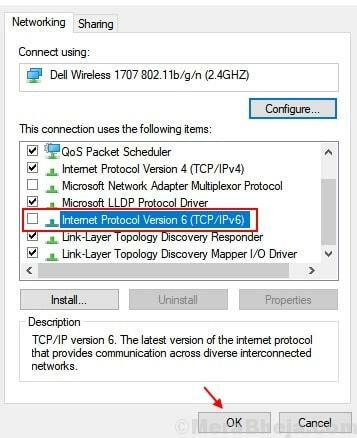
5. Κάντε κλικ Εντάξει και κλείστε το παράθυρο.
6. Επανεκκινήστε τον υπολογιστή σας.